Excel | Vrstica z rezultati
- Računalniški tečaji
- Računalniški <br>triki
- Excel | Vrstica z rezultati
Excel | Vrstica z rezultati
Kako hitro do vsote ali povprečja? Katera vrednost je najvišja? Katera najnižja? Ta izziv lahko še hitreje, kot s funkcijami, rešimo z orodjem Tabela ter Vrstica z rezultati.
Kako hitro do vsote ali povprečja? Katera vrednost je najvišja? Katera najnižja?
Ta izziv lahko še hitreje, kot s funkcijami, rešimo z orodjem Tabela ter Vrstica z rezultati.
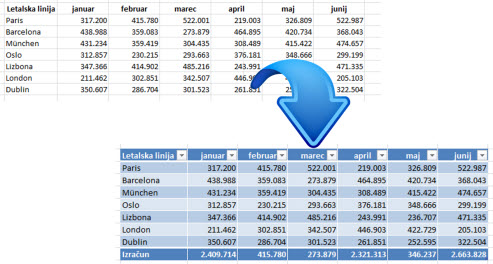
Za vse omenjene izzive poznamo ustrezne funkcije. Vzemimo si minutko in jih ponovimo. Vsoto danega območja poiščemo s funkcijo SUM, povprečje ugotovimo s funkcijo AVERAGE, najvišjo vrednost izpišemo s pomočjo funkcije MAX, najnižjo, pa s funkcijo MIN.
Ker pa stremimo k čim hitrejšem reševanju izzivov, lahko omenjene vrednosti poiščemo in izpišemo na malce drugačen način. Predhodno je potrebno le, da obseg podatkov preoblikujemo v tabelo. Ukaz, ki je za to potreben, je orodje Tabela (OSNOVNO | SLOGI | OBLIKUJ KOT TABELO).
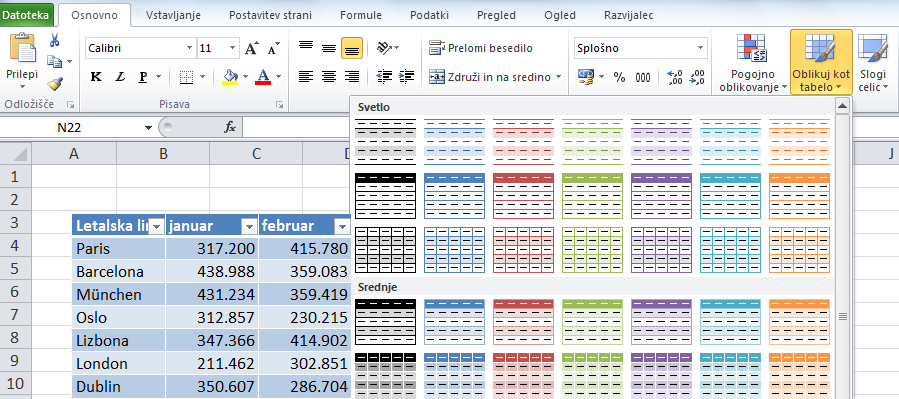
Opazimo, da se seznam pretvori v obliko, ki smo jo izbrali znotraj spustnega seznama. Še več, Na traku smo pridobili nov zavihek Orodja za tabele, Načrt. Za našo nalogo potrebujemo ukaz, ki se imenuje Vrstica z rezultati. Obkljukamo polje in opazimo, da se pod tabelo doda nova vrstica, vrstica z rezultati.
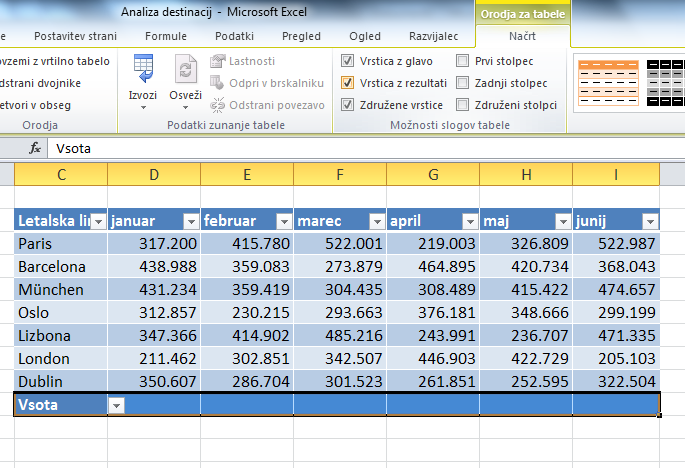
Kliknemo na posamezno polje znotraj vrstice in iz spustnega seznama, ki se nam prikaže, izberemo funkcijo, ki naj se izvede za določeno polje. Za vsako polje lahko dodamo poljubno funkcijo. Izbiramo lahko med v naprej ponujenimi funkcijami.
Če bi radi kakšno funkcijo, ki se ne nahaja znotraj seznama, izberemo Več funkcij.
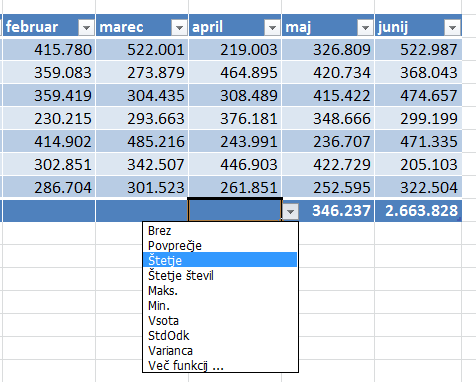
Znotraj zavihka Orodja za Tabele | Načrt se nahaja nekaj zelo uporabnih ukazov, ki jih spoznamo in uporabljamo na tečaju Excel za poslovne uporabnike.

